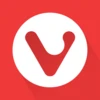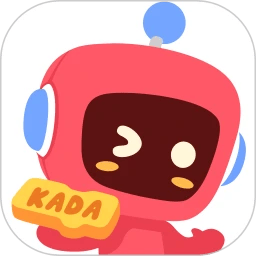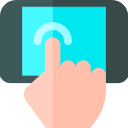 安卓下载
安卓下载
大小:21.24MB
下载:872次
自动连点器
- 支 持:android
- 分 类:应用软件
- 大 小:21.24MB
- 版 本:v2.0.12.22 安卓版
- 下载量:872次
- 发 布:2024-06-21 18:03:11
手机扫码免费下载
#自动连点器截图
#自动连点器简介
自动连点器无需Root版是一款在安卓手机上实现自动点击屏幕操作的宏执行器,支持在root和非root环境下使用,并且功能也十分强大,同时操作非常简单,只需要用户打开悬浮窗权限,即可开启自动点击功能,而且不用自己撰写脚本,可以实现点击,滑动,多点同时点击,手势循环操作等等。
自动连点器无需Root版操作起来也十分便捷,也支持自定义设置复杂的连击指令,通过浮动面板来启动和结束点击,用户也可以在软件的面板上添加点击位置来实现自动点击。不过由于兼容性问题,目前只支持安卓7.0以上的用户。
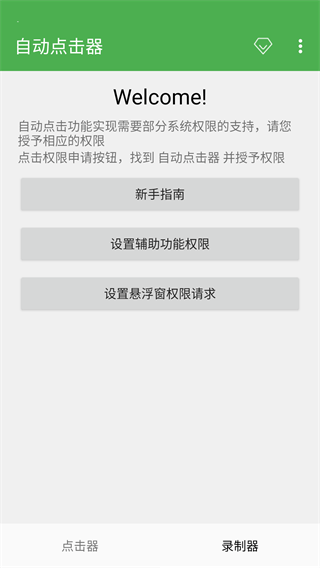
1、脚本导出功能
按键精灵上的脚本可一键导出,让手机应用使用更方便分享更简单。
2、强大的抓抓工具
抓点抓色更准确,是开发者的好帮手。
3、界面定制
按键精灵超便捷美观的脚本界面定制功能,让开发者爱不释手。
4、内置工具箱
为您提供现成的免费实用的手机辅助。
5、点一点功能
帮你轻松实现在短时间内快速连续点击。
6、录制功能
能轻松模拟手指在屏幕上的一切动作。
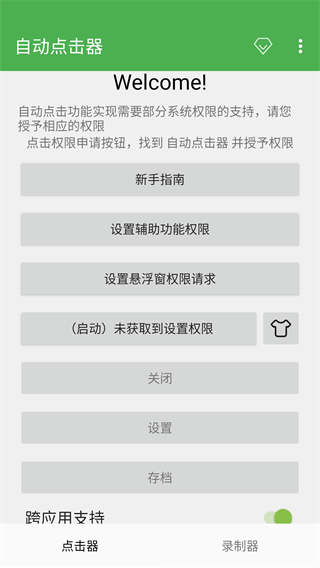
不同用户可能需要不同的点击速度,比如如果你在玩点击泰坦你需要点击越快越好!但如果你是在玩某个网游或RPG游戏,并不需要点击速度太快。没问题,咱们支持不同的点击速度!设置不同点击速度有两个方法:
1、通过设置功能,你可以设置全局的点击速度,应用于所有的点击点。
2、通过长按在屏幕上添加的点击位置控件,会弹出一个对话框。我们可以通过编辑对话框中的参数对单点进行单独参数设置。
下边具体介绍参数:
1、点击频率
单位毫秒(MS),1000代表了每1秒种进行一次点击。如果小于1000,比如100ms,就代表1000/100;每秒进行10次点击!
如果你要速度最快,这里设置为1ms,理想情况下可以点击1000次每秒。但是我们知道理想是丰满的,现实是残酷的,哈哈。大部分情况下应用无法响应这么多次的点击。我这边测试大概1000/10,每秒100次就是很高的点击速度了!所以你可能需要自己测试一下你要点击的应用能响应多快。
2、触摸时长
这个参数指的是每个点击按在屏幕上多久。你可以理解为你手指触摸屏幕到离开屏幕的时长,同样单位是毫秒。
通过修改这个参数可以模拟长按,比如设置为10000毫秒,则表示按下10秒钟。当然也可以更长,但有一个限制,不同但手机不同。比如我测试三星S7Edge最高不超过60000毫秒就是60秒钟。大部分情况下你应该是够用了!还有要注意的是建议触摸时长小于点击频率。
3、执行次数
这个参数在全局中跟单点设置是不同的。全局中这个参数默认为0。所以的点全部点击一次算作一个循环,则设置为1表示循环1次。同理设置为10代表循环10次。但0表示循环无限次!
单点时默认为1,代表点击一次,如果大于1,比如设置为2。则表示这个点执行两遍,然后才处理下一个点击事件。
1、点击【设置辅助功能权限】按钮
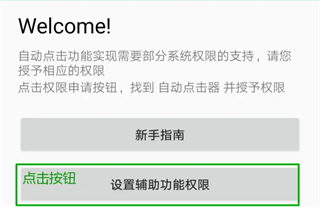
2、下滑找到自动点击器,点击赋予权限
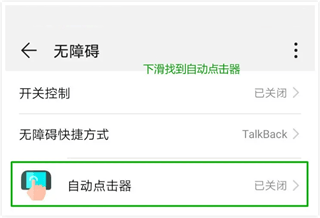
3、回到自动点击器点开始,调出控制板就可以使用了
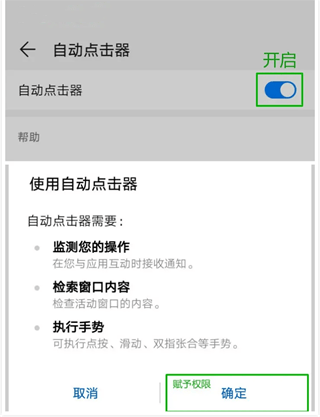
4、交互控制不是这里无障碍快捷方式自动点击器短点击和按住延迟已关闭指针停止后单5、击按电源键结束通话其他点击进入10项服务已安装的服务
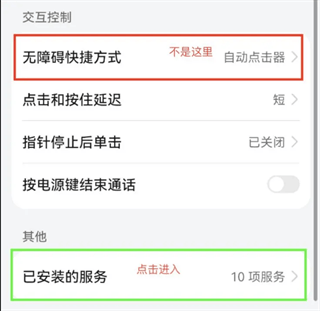
5、注意可能出行的错误设置,部分用户设置了红框的快捷设置,这是错误的,应该是绿色方框中寻找自动点击器进行权限设置
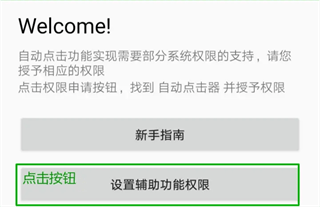
1、为什么我的手机无法安装?
自动点击器只支持Android 7.0及以上的手机。如果手机系统版本过低无法使用自动点击器
2、设置应用权限
应用需要借助用辅助功能权限及悬浮窗权限来实现自动点击,在使用前请正确设置应用权限
3、不能自动点击了
如果有一天突然自动点击器停止了工作,你可以先收回辅助功能权限再重新赋予,试试是否可以使用,如果不可以,那么就果断重启手机吧!
4、参数设置
通过参数设置可以实现不同的点击频率,例如每秒1次或是每秒100次,还可以实现长按功能